Konfiguracje po wdrożeniu dla klucza ASDK
Po zainstalowaniu zestawu Azure Stack Development Kit (ASDK) należy wprowadzić kilka zalecanych zmian konfiguracji po wdrożeniu podczas logowania się jako AzureStack\AzureStackAdmin na komputerze hosta zestawu ASDK.
Instalowanie programu Azure Stack PowerShell
Moduły Azure PowerShell zgodne z usługą Azure Stack są wymagane do pracy z usługą Azure Stack.
Polecenia programu PowerShell dla usługi Azure Stack są instalowane za pośrednictwem Galeria programu PowerShell. Aby zarejestrować repozytorium PSGallery, otwórz sesję programu PowerShell z podwyższonym poziomem uprawnień i uruchom następujące polecenie:
Set-PSRepository -Name "PSGallery" -InstallationPolicy Trusted
Użyj profilów wersji interfejsu API, aby określić moduły Az zgodne z usługą Azure Stack. Profile wersji interfejsu API umożliwiają zarządzanie różnicami wersji między platformą Azure i usługą Azure Stack. Profil wersji interfejsu API to zestaw modułów Az programu PowerShell z określonymi wersjami interfejsu API. Moduł Az.BootStrapper dostępny za pośrednictwem Galeria programu PowerShell udostępnia polecenia cmdlet programu PowerShell wymagane do pracy z profilami wersji interfejsu API.
Najnowszą wersję modułu Azure Stack PowerShell można zainstalować z komputerem hosta asDK lub bez łączności z Internetem.
- Zweryfikuj wymagania wstępne na maszynie z systemem Windows. Aby uzyskać instrukcje, zobacz Wymagania wstępne dotyczące systemu Windows.
- Przed zainstalowaniem wymaganej wersji programu PowerShell upewnij się, że odinstalujesz wszystkie istniejące moduły Azure PowerShell.
- Za pomocą połączenia internetowego z komputera hosta asDK: uruchom następujący skrypt programu PowerShell, aby zainstalować te moduły w instalacji zestawu ASDK:
[Net.ServicePointManager]::SecurityProtocol = [Net.SecurityProtocolType]::Tls12
Install-Module -Name Az.BootStrapper -Force
Install-AzProfile -Profile 2020-09-01-hybrid -Force
Install-Module -Name AzureStack -RequiredVersion 2.1.0
Get-Module -Name "Az*" -ListAvailable
Get-Module -Name "Azs*" -ListAvailable
Jeśli instalacja zakończy się pomyślnie, moduły Az i AzureStack zostaną wyświetlone w danych wyjściowych.
- Bez połączenia internetowego z komputera hosta asDK: w scenariuszu rozłączonym należy najpierw pobrać moduły programu PowerShell na maszynę, która ma łączność z Internetem przy użyciu następujących poleceń programu PowerShell:
$Path = "<Path that is used to save the packages>"
Save-Package `
-ProviderName NuGet -Source https://www.powershellgallery.com/api/v2 -Name Az -Path $Path -Force -RequiredVersion 1.10.0
Save-Package `
-ProviderName NuGet -Source https://www.powershellgallery.com/api/v2 -Name AzureStack -Path $Path -Force -RequiredVersion 2.1.0
Następnie skopiuj pobrane pakiety na komputer ASDK i zarejestruj lokalizację jako repozytorium domyślne i zainstaluj moduły Az i AzureStack z tego repozytorium:
$SourceLocation = "<Location on the development kit that contains the PowerShell packages>"
$RepoName = "MyNuGetSource"
Register-PSRepository -Name $RepoName -SourceLocation $SourceLocation -InstallationPolicy Trusted
Install-Module Az -Repository $RepoName
Install-Module AzureStack -Repository $RepoName
Pobieranie narzędzi usługi Azure Stack
AzureStack-Tools to repozytorium GitHub, które hostuje moduły programu PowerShell do zarządzania zasobami i wdrażania ich w usłudze Azure Stack. Narzędzia są używane przy użyciu modułów Az programu PowerShell lub modułów AzureRM.
Aby uzyskać te narzędzia, sklonuj repozytorium GitHub z az gałęzi lub pobierz folder AzureStack-Tools , uruchamiając następujący skrypt:
# Change directory to the root directory.
cd \
# Download the tools archive.
[Net.ServicePointManager]::SecurityProtocol = [Net.SecurityProtocolType]::Tls12
invoke-webrequest `
https://github.com/Azure/AzureStack-Tools/archive/az.zip `
-OutFile az.zip
# Expand the downloaded files.
expand-archive az.zip `
-DestinationPath . `
-Force
# Change to the tools directory.
cd AzureStack-Tools-az
Weryfikowanie instalacji zestawu ASDK
Aby upewnić się, że wdrożenie asDK zakończyło się pomyślnie, użyj polecenia cmdlet Test-AzureStack, wykonując następujące kroki:
- Zaloguj się jako AzureStack\AzureStackAdmin na komputerze hosta ASDK.
- Otwórz program PowerShell jako administrator (a nie program PowerShell ISE).
- Uruchom polecenie
Enter-PSSession -ComputerName AzS-ERCS01 -ConfigurationName PrivilegedEndpoint - Uruchom polecenie
Test-AzureStack
Wykonanie testów potrwa kilka minut. Jeśli instalacja zakończyła się pomyślnie, dane wyjściowe wyglądają następująco:
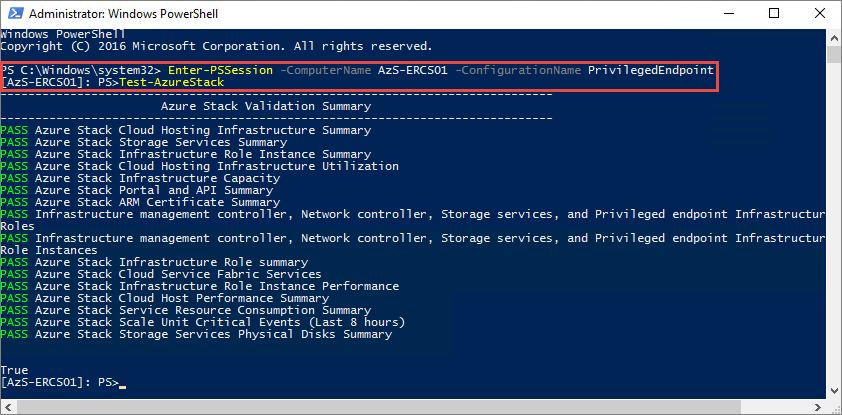
Jeśli wystąpił błąd, wykonaj kroki rozwiązywania problemów, aby uzyskać pomoc.
Włączanie wielodostępu
W przypadku wdrożeń korzystających z identyfikatora Microsoft Entra należy włączyć wielodostępność dla instalacji zestawu ASDK.
Uwaga
Gdy konta administratora lub użytkowników z domen innych niż używane do rejestrowania usługi Azure Stack są używane do logowania się do portalu usługi Azure Stack, nazwa domeny używana do rejestrowania usługi Azure Stack musi zostać dołączona do adresu URL portalu. Jeśli na przykład usługa Azure Stack została zarejestrowana w usłudze fabrikam.onmicrosoft.com, a logowanie konta użytkownika to admin@contoso.com, adres URL używany do logowania się do portalu użytkowników to: https://portal.local.azurestack.external/fabrikam.onmicrosoft.com.
Następne kroki
Opinia
Dostępne już wkrótce: W 2024 r. będziemy stopniowo wycofywać zgłoszenia z serwisu GitHub jako mechanizm przesyłania opinii na temat zawartości i zastępować go nowym systemem opinii. Aby uzyskać więcej informacji, sprawdź: https://aka.ms/ContentUserFeedback.
Prześlij i wyświetl opinię dla